5 semplici passaggi per correggere l’errore dell’applicazione Pbid.exe
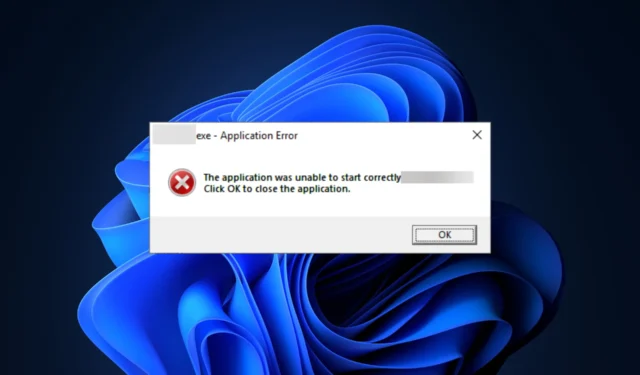
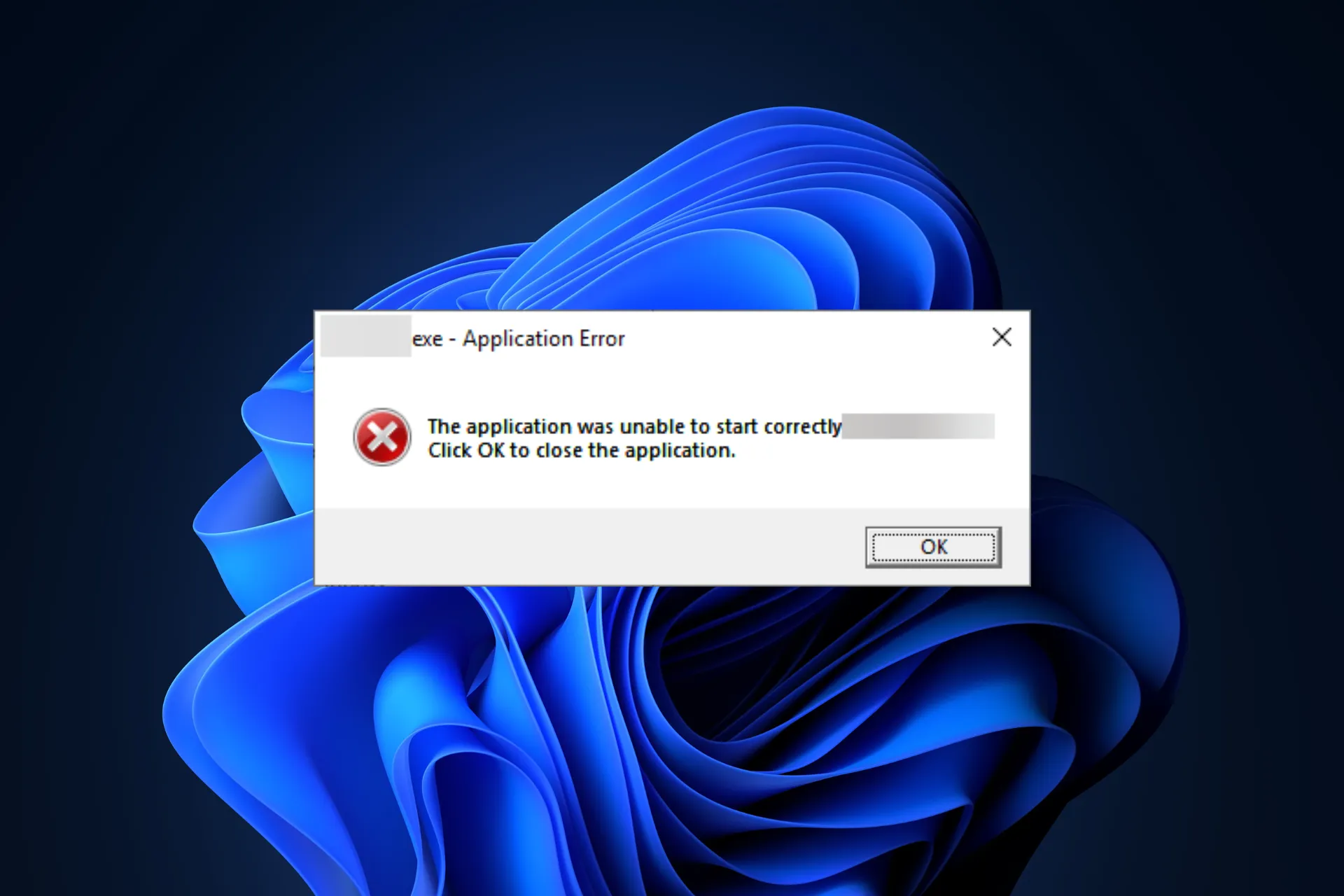
Se ricevi una finestra pop-up con un messaggio di errore dell’applicazione Pbid.exe quando provi ad avviare un’app correlata al file eseguibile, questa guida può aiutarti!
Discuteremo le cause comuni del verificarsi del problema e approfondiremo le soluzioni efficaci da parte degli esperti WR.
Cos’è pbid.exe? Pbid.exe è un file eseguibile e una parte delle app Garena Online Pt. È un file legittimo e può essere posizionato qui:C:\Online Games\PointBlank Garena\gamedata\Apps\PBID\
L’errore dell’applicazione di solito si verifica se il programma relativo a questo file è danneggiato o mancano i file di sistema ad esso correlati. Inoltre, potresti visualizzare il popup se il tuo computer è infetto da virus.
Come posso correggere l’errore dell’applicazione Pbid.exe?
Prima di passare ai metodi dettagliati di risoluzione dei problemi, ecco alcuni controlli preliminari da eseguire:
- Assicurati che i driver di Windows e di sistema siano aggiornati alla versione più recente.
- Premi Ctrl + Shift + Esc per aprire Task Manager, quindi seleziona tutte le app aperte una per una e scegli Termina attività.
1. Esegui una scansione antimalware
- Premi il tasto Windows , digita sicurezza Windows e fai clic su Apri.
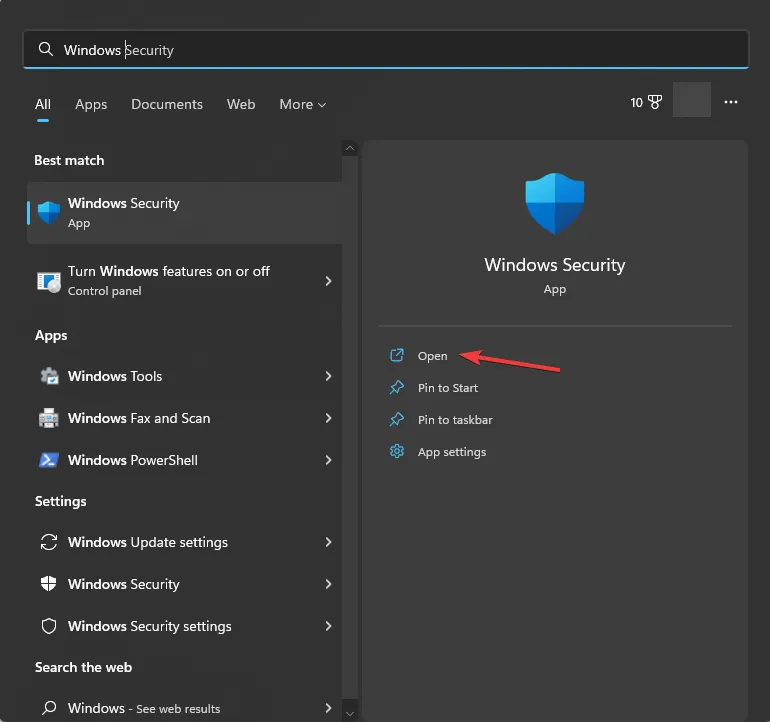
- Vai a Virus e amp; protezione dalle minacce.
- Fare clic su Opzioni di scansione.
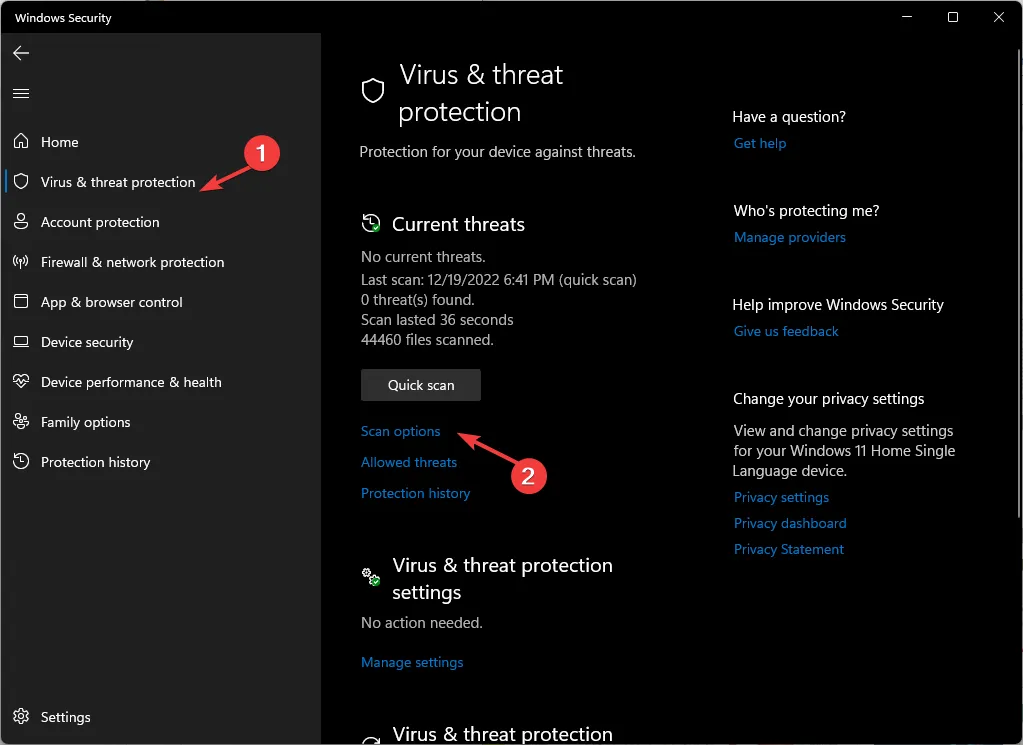
- Scegli Scansione completa e fai clic su Scansiona ora.
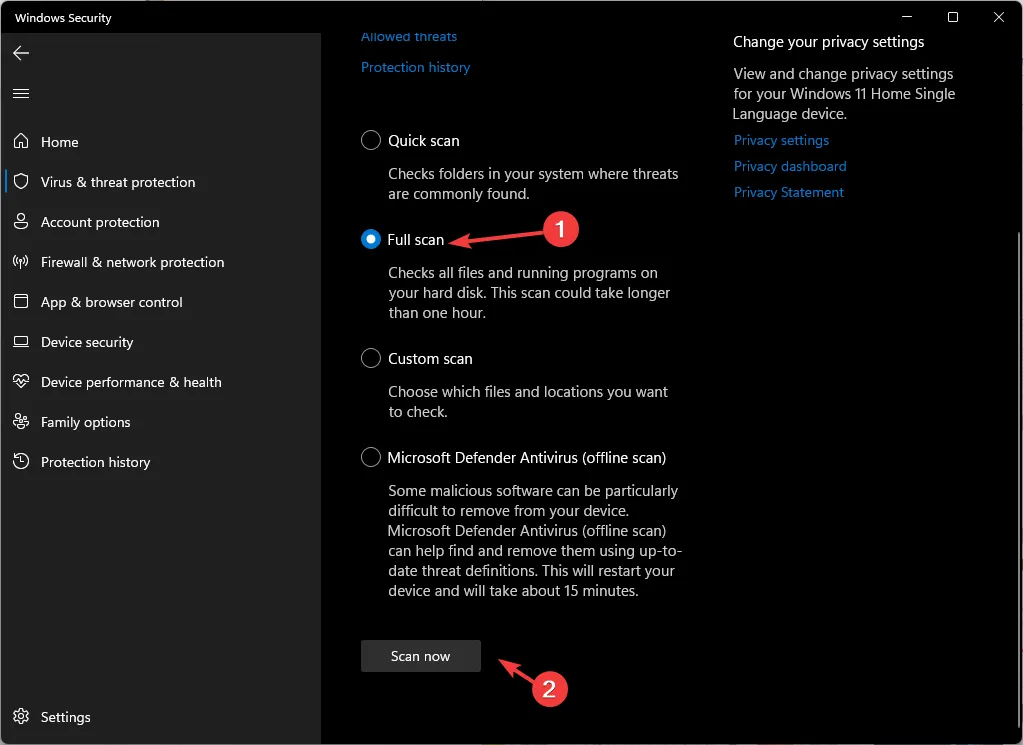
- La scansione approfondita verrà avviata e il completamento potrebbe richiedere del tempo. Una volta terminato, sarai in grado di vedere se sono presenti app o file dannosi sul tuo computer.
L’infezione da malware può causare arresti anomali improvvisi; pertanto, è necessaria una scansione approfondita per trovare i file sospetti sul tuo dispositivo per prevenire ulteriori danni. Può anche aiutarti a risolvere il problema Application.exe ha smesso di funzionare.
2. Esegui SFC & Scansioni DISM
- Premi il tasto Windows , digita cmd e fai clic su Esegui come amministratore.
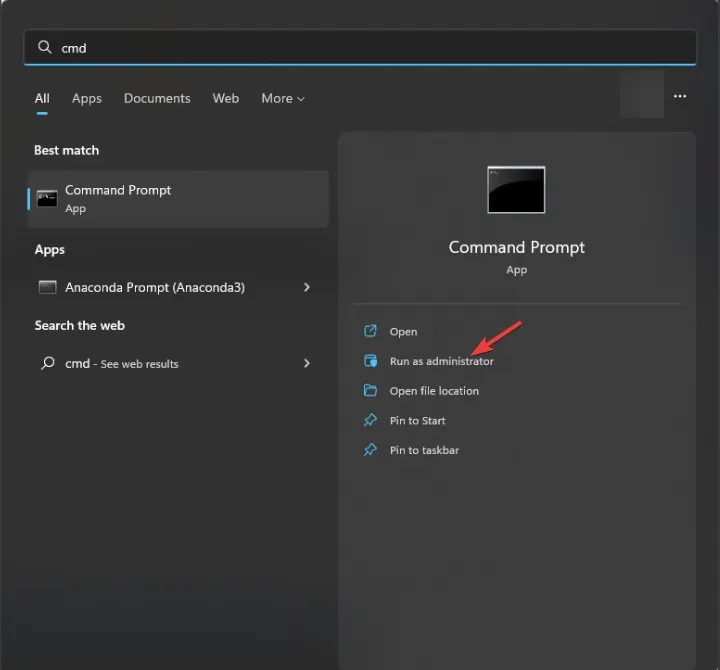
- Digita il seguente comando per riparare i file di sistema e premi Enter :
sfc /scannow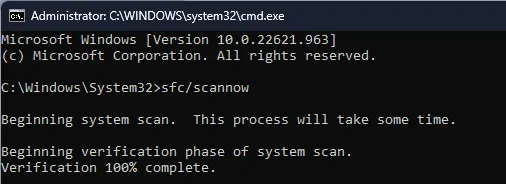
- Attendere l’esecuzione del comando, quindi copiare & incolla il seguente comando per ripristinare l’immagine del tuo sistema Windows e premi Enter :
Dism /Online /Cleanup-Image /RestoreHealth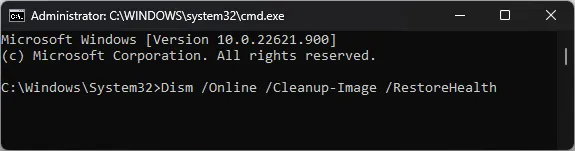
- Una volta terminato, riavvia il computer.
3. Riavvia il computer in avvio pulito
- Premi Windows + R per aprire la finestra Esegui.< /span>
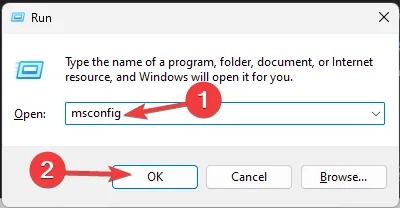
- Digita msconfig e fai clic su OK per aprire la Configurazione del sistema finestra.
- Vai alla scheda Servizi, inserisci un segno di spunta accanto all’opzione Nascondi tutti i servizi Microsoft, quindi scegli Disabilita tutto.
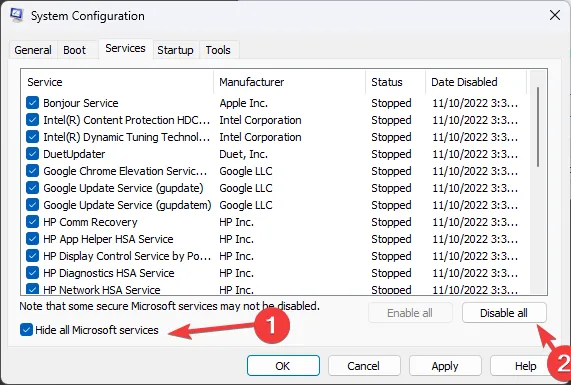
- Passa alla scheda Avvio e fai clic sul collegamento Apri Task Manager.
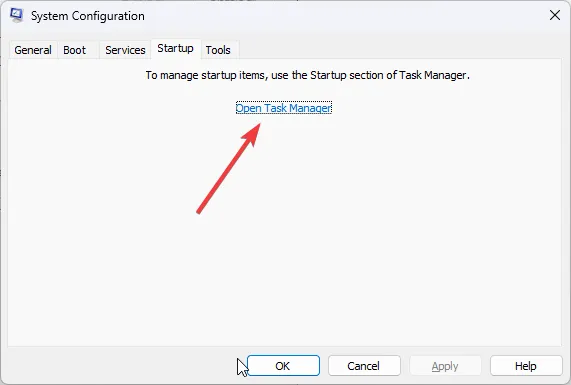
- Individua tutti gli elementi abilitati uno per uno e fai clic su Disabilita.
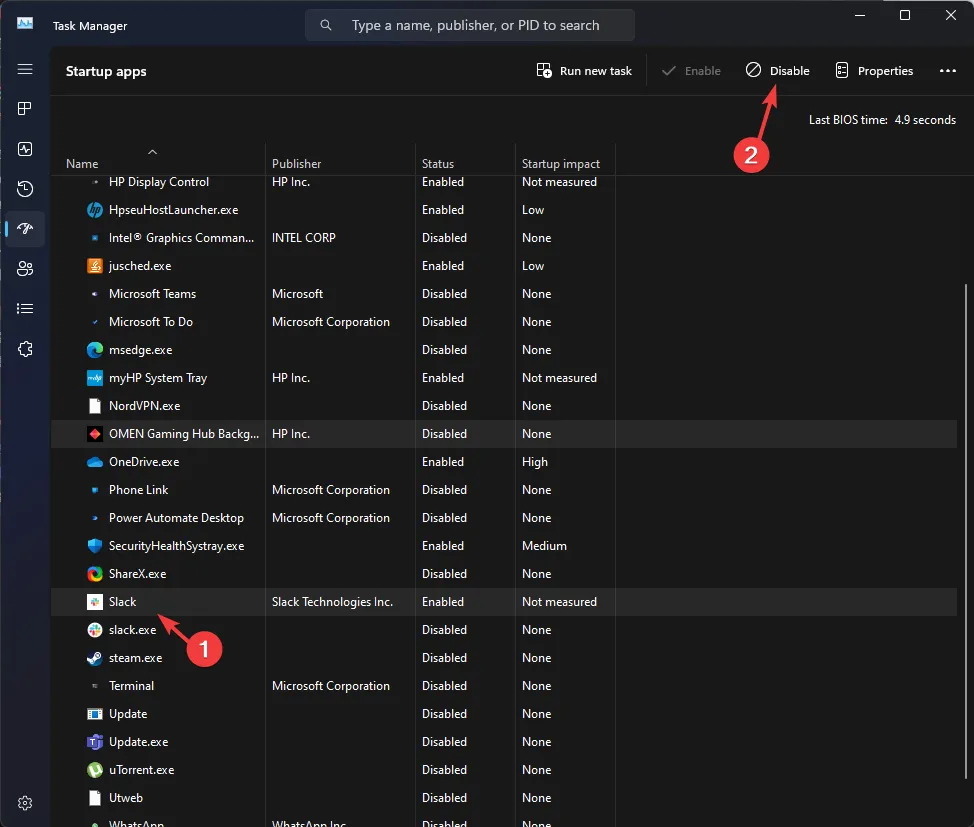
- Chiudi Task Manager, quindi fai clic su Applica e OK.
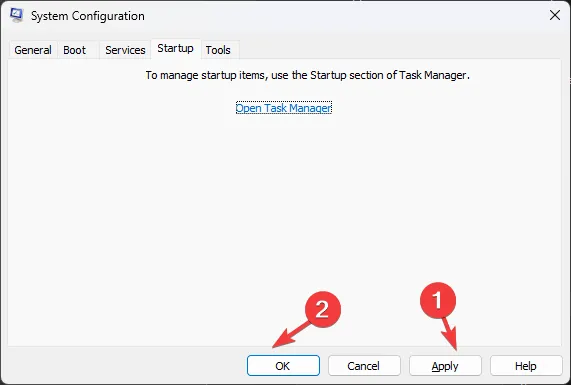
- Ora seleziona Riavvia.
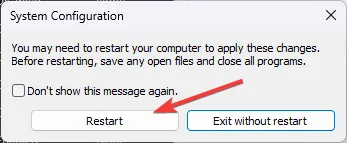
Al riavvio, sul computer saranno attivi solo i servizi relativi a Microsoft; puoi attivare un servizio di terze parti alla volta per scoprire il colpevole.
Una volta individuato il processo che causa il problema, puoi eseguire il reverse engineering dei passaggi per riavviare il computer in modalità normale.
4. Reinstallare il programma
- Premi Windows + I per aprire l’app Impostazioni.< /span>
- Vai su App, quindi seleziona App installate.
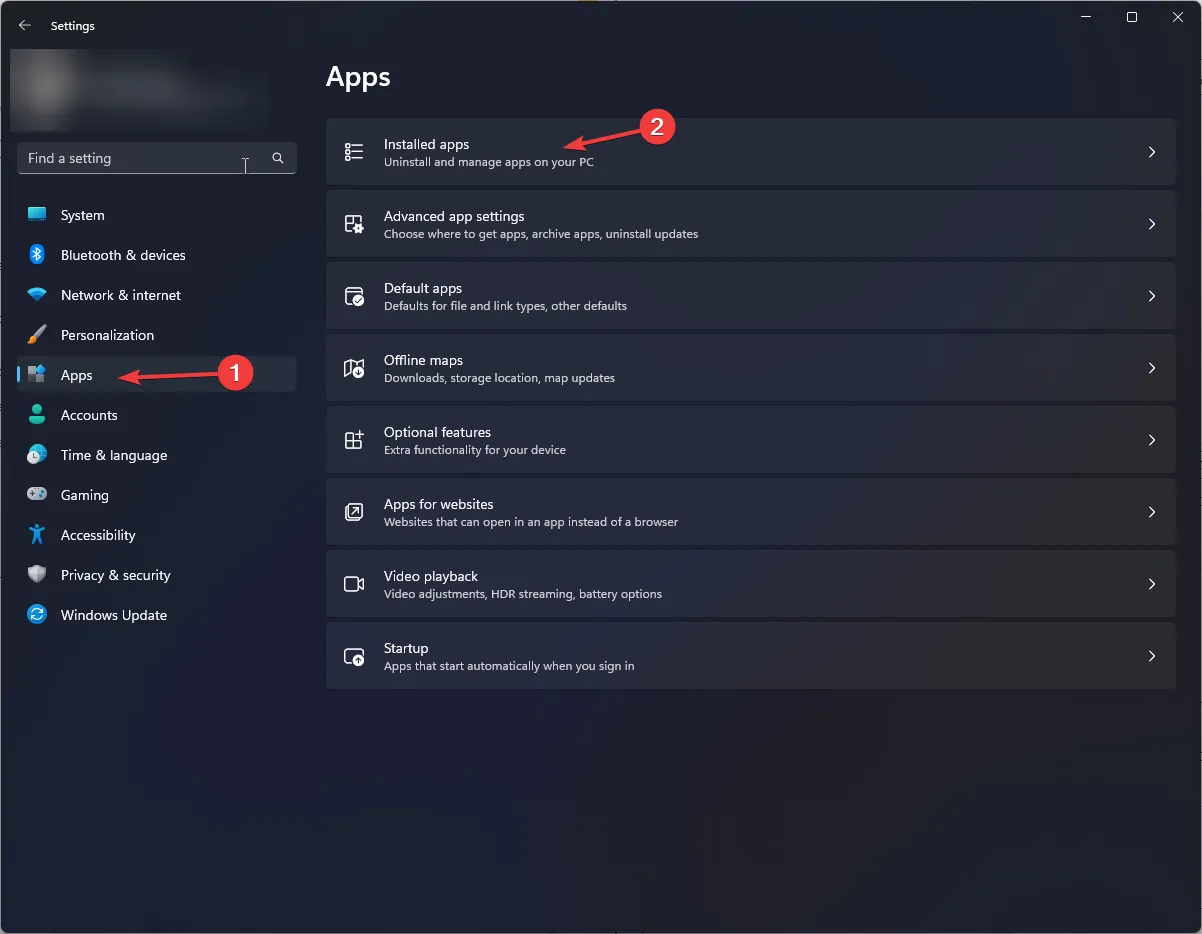
- Individua l’app, fai clic sull’icona con i tre punti e seleziona Disinstalla.
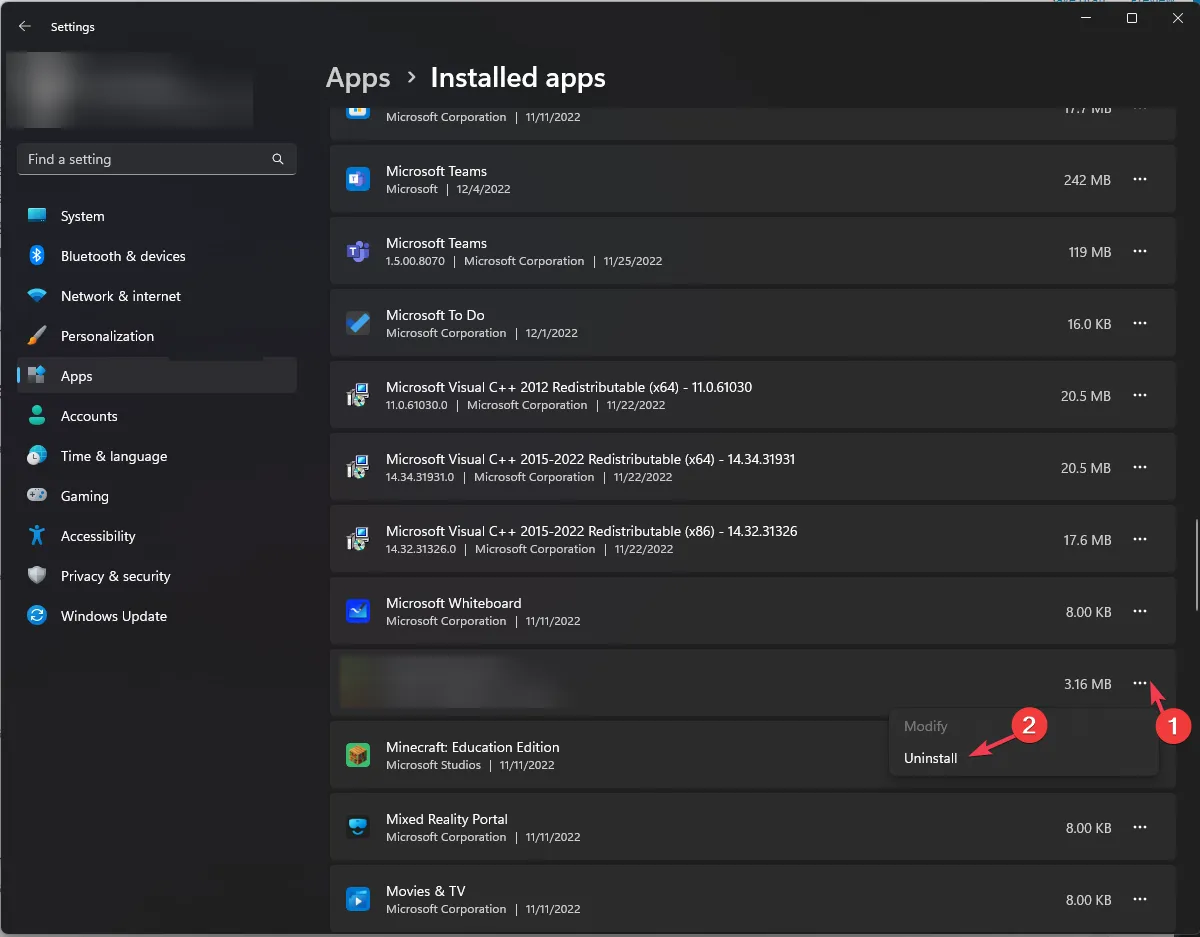
- Fare nuovamente clic su Disinstalla.
- Ora vai al sito ufficiale del programma e scarica il file.
- Fare doppio clic sul file scaricato per avviare il processo di installazione.
5. Eseguire un ripristino del sistema
- Premi Windows + R per aprire la finestra Esegui.< /span>
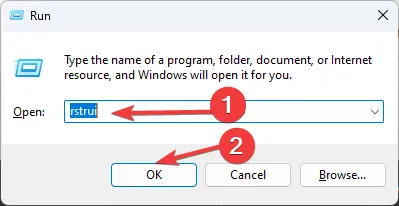
- Digita rstrui e fai clic su OK per aprire la procedura guidata Ripristino configurazione di sistema.
- Nella finestra Ripristino configurazione di sistema, seleziona l’opzione Scegli un punto di ripristino diverso e fai clic su Avanti.
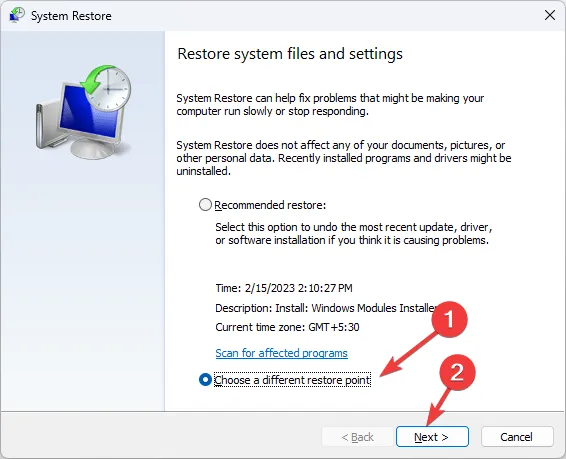
- Seleziona il punto di ripristino creato prima che si verificasse il problema e fai clic su Avanti.
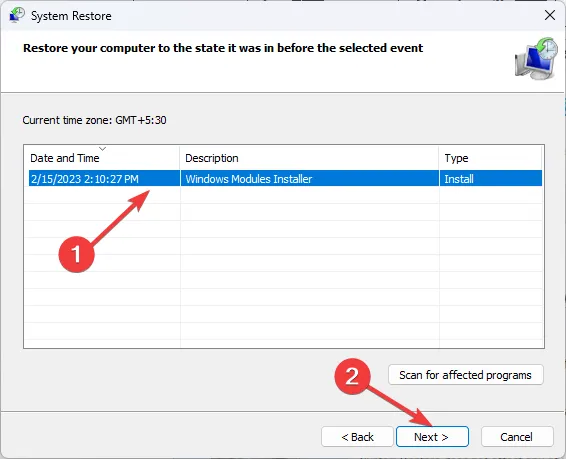
- Fare clic su Fine.
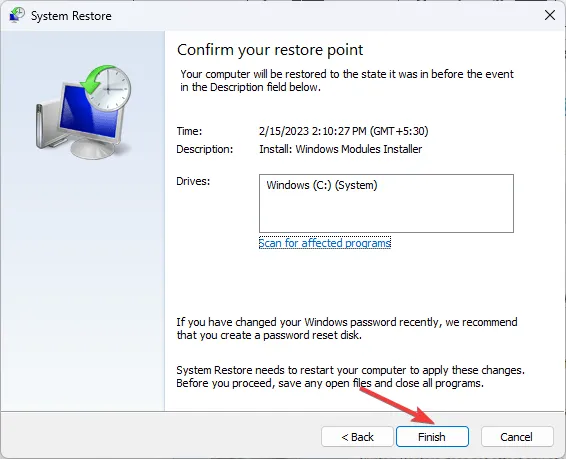
Windows si riavvierà e ripristinerà le impostazioni di sistema al punto scelto. Se il ripristino del sistema non è stato completato correttamente, potrebbe essere dovuto ad app in conflitto; leggi questa guida per saperne di più.
In conclusione, se viene visualizzata la finestra pop-up Errore dell’applicazione Pbid.exe, potrebbe essere dovuto a un programma obsoleto, a file di sistema danneggiati o a un’infezione da malware.
È necessario eseguire una scansione approfondita utilizzando un antivirus affidabile, scansionare SFC e amp; DISM esegue la scansione, reinstalla il programma o ripristina il dispositivo all’ultima configurazione valida nota per risolvere il problema.
Se hai domande o suggerimenti relativi all’argomento, sentiti libero di menzionarli nella sezione commenti qui sotto.



Lascia un commento